Содержание
Как создать QIWI-кошелёк бесплатно?
Перевести деньги можно не только через банк, но и посредством различных сервисов, одним из которых является QIWI. В этой статье мы рассмотрим преимущества данного платёжного инструмента.
Зачем нужен QIWI-кошелёк?
Благодаря QiWI-кошелькам можно хранить собственные средства, оплачивать выставленные счета, товары и услуги. До сих пор система остается самой востребованной на территории РФ и в государствах СНГ.
Преимуществами инструмента являются простота интерфейса и быстрое проведение платежей.
%colored_text_box=11%
Как создать QIWI-кошелёк?
С созданием QIWI-кошелька даже начинающие пользователи справятся в течение нескольких минут. Сделать это можно различными способами.
С компьютера
Для создания кошелька QIWI через ПК достаточно выполнить следующие действия:
- Перейти на официальный сайт.
- Кликнуть на кнопку «Создать кошелёк».

- Указать номер телефона, на который будет зарегистрирован кошелёк.
- Придумать комбинацию пароля для входа. Важно соблюсти условие: не менее 8 символов, первая буква заглавная. Можно использовать только латиницу. Далее приходит SMS-сообщение с кодом для подтверждения регистрации.
Регистрация подошла к концу и можно осуществлять вход в платёжную систему.
С телефона
Чтобы пользоваться приложением на смартфоне, первоначально нужно скачать специальную программу. Она доступна для устройств, работающих на платформах Android и iOS.
%colored_text_box=12%
- Открыть магазин приложений и в поисковой строке указать QIWI-кошелёк. В результатах должно высветиться соответствующее приложение для установки.
- Далее нужно кликнуть на кнопку «Установить».
 Система начнет автоматическое скачивание.
Система начнет автоматическое скачивание.
- Как только приложение будет скачано, появится кнопка «Открыть».
- Далее остается ввести номер мобильного телефона и следовать шагам, которые были указаны выше при регистрации через ПК.
%colored_text_box=13%
Создать QIWI-кошелёк с терминала
Данный метод используется реже всего, однако если у пользователя отсутствует доступ к смартфону или ПК, то можно завести кошелёк через терминал.
%colored_text_box=10%
Далее остается выполнить несколько простых действий согласно следующей инструкции:
- Кликнуть на опцию «Оплата услуг».
- В полном перечне выбрать «QIWI-кошелёк».
- В системе потребуется ввести номер телефона, а затем подтвердить действия.
- В случае отсутствия аккаунта терминал выдаст соответствующее сообщение.

- Далее необходимо выбрать пункт создания кошелька.
- На мобильный номер телефона придёт код с подтверждением. Его нужно ввести в соответствующее поле.
%colored_text_box=14%
Как создать QIWI-кошелёк в другой стране или регионе?
Платёжная система QIWI пользуется популярностью не только на территории Российской Федерации (в том числе в Крыму, ЛНР и ДНР), но и в других странах, среди — Беларусь, Узбекистан и другие страны. В Украине кошелёк оформить нельзя.
%colored_text_box=5%
Банковские карты VISA от QIWI
Чтобы создать максимально комфортные условия для использования денежных средств на электронном кошельке, компания предлагает выпуск банковских карт:
- QIWI МИР Плюс (стоимость оформления — 349 ₽, срок действия — 5 лет)
- кукурузной карты QIWI Мир (стоимость оформления — 349 ₽, срок действия — 3 года)
- виртуальной карты QIWI (бесплатное оформление, срок действия — 1 год)
- виртуальной карты QIWI Мир (бесплатное оформление, срок действия — 3 года)
- карты QIWI Приоритет (стоимость обслуживания — 799 ₽ в год, расширенный лимит на снятие наличных, выделенная линия поддержки)
Анна Хмылова
Редактор и автор текстов,
Окончила «Российский университет дружбы народов» (РУДН) по специальности «Журналистика», защитив дипломную работу на «отлично». Обладает обширными знаниями в области фондовых рынков и финансов.
Обладает обширными знаниями в области фондовых рынков и финансов.
как создать, пополнить и вывести деньги
7 Апреля 2023
В наше время все больше людей используют электронные деньги для различных целей: оплаты товаров и услуг, переводов, инвестиций и т.д. Для удобства работы с электронными деньгами существуют специальные сервисы — электронные кошельки.
Электронный кошелек — это виртуальный счет, на который можно зачислять и снимать деньги с помощью различных способов: банковских карт, терминалов, интернет-банкинга, мобильных телефонов и т.д.
Электронный кошелек позволяет хранить деньги в разных валютах. Конвертация обычно происходит по текущему курсу ЦБ. Кроме того, с помощью электронного кошелька можно осуществлять различные операции: оплачивать покупки в интернет-магазинах и на сайтах, переводить деньги другим пользователям, пополнять мобильный телефон и другие счета.
Функции электронного кошелька
Электронные кошельки могут выполнять разные функции и отличаться по своим характеристикам в зависимости от того, какой сервис вы выберете. Электронный кошелек работает по аналогии с банковскими картами. Функционал электронного кошелька:
Электронный кошелек работает по аналогии с банковскими картами. Функционал электронного кошелька:
- Получить и вывести деньги. Например, вы — фрилансер, которому удаленный клиент платит за работу по созданию сайта. Для безопасности можно не сообщать незнакомому человеку данные банковской карты, а дать номер электронного кошелька. После получения платежа деньги можно обналичить.
- Оплатить покупки и услуги. Электронные деньги принимают многие онлайн-магазины: можно покупать одежду, гаджеты или оплачивать услуги ЖКХ и платить штрафы.
- Пополнить депозит у брокера. Можно пополнить брокерский счет с электронного кошелька без использования банковской карты.
- Совершить анонимный платеж. Некоторые виды кошельков позволяют оплатить покупки у ИП или юридических лиц с помощью анонимного электронного кошелька. В этом случае не нужно указывать персональные данные.
Онлайн-кошельки работают через интернет и требуют регистрации на сайте сервиса.
Они имеют следующие преимущества:
- Большой выбор способов пополнения и вывода денег.
- Возможность хранить деньги в разных валютах и конвертировать их по курсу.
- Возможность осуществлять различные операции: оплачивать покупки, переводить деньги, пополнять счета и т.д.
- Возможность анонимного использования.
Однако они также имеют некоторые недостатки:
- Если нужно расширить лимит по выводу денег, необходимо проходить верификацию (подтверждение личности).
- Риск потерять деньги в случае взлома или блокировки вашего аккаунта или сайта сервиса, если кошелек плохо защищен.
- Зависимость от стабильности работы интернета.
Кому пригодится электронный кошелек
Электронный кошелек пригодится любому человеку, который хочет иметь удобный и безопасный способ работы с деньгами в цифровом формате. Это может быть полезно для:
- Покупателей в интернете. С помощью электронного кошелька вы можете оплачивать товары и услуги в любой точке мира без комиссий и ограничений.

- Продавцов в интернете. С помощью электронного кошелька вы можете принимать платежи от покупателей в разных валютах и выводить деньги на банковский счет.
- Фрилансеров и предпринимателей. Можно получать оплату за свою работу или услуги от заказчиков из разных стран и регионов.
- Путешественников и туристов. Можно платить за билеты, гостиницы, еду и другие расходы в любой валюте без переплат и обмена.
- Инвесторов и трейдеров. С помощью электронного кошелька вы можете хранить и управлять своими сбережениями в разных валютах, а также участвовать в различных финансовых проектах.
Как создать электронный кошелек
Если вы хотите создать электронный кошелек, то вам нужно выбрать подходящий для вас сервис и пройти простую процедуру регистрации. В качестве примера мы рассмотрим, как создать наш электронный кошелек LAVA.
LAVA.ru — это универсальный электронный кошелек, который позволяет хранить и обменивать деньги в разных валютах. Кроме того, с помощью LAVA вы можете оплачивать покупки в интернете, переводить деньги другим пользователям LAVA или на другие платежные системы, пополнять мобильный телефон и другие счета, интегрировать его в свой сайт и принимать оплату от клиентов.
Кроме того, с помощью LAVA вы можете оплачивать покупки в интернете, переводить деньги другим пользователям LAVA или на другие платежные системы, пополнять мобильный телефон и другие счета, интегрировать его в свой сайт и принимать оплату от клиентов.
Для того чтобы создать электронный кошелек на LAVA.ru, вам нужно выполнить следующие шаги:
- Перейти на сайт LAVA.ru и нажать на кнопку «Создать аккаунт».
- Ввести свой e-mail или телефон и придумать пароль для входа в кошелек. Пароль должен содержать не менее 6 символов, хотя бы одну заглавную букву и одну цифру.
- После этого на почту придет письмо с кодом подтверждения. Этот код нужно ввести в соответствующее поле.
- Откроется ваш личный кабинет. Чтобы перейти в кошелек, нужно сверху слева в выпадающем списке выбрать пункт «Кошелек».
- Чтобы получить доступ к переводам нужно пройти идентификацию.
 Выбрать соответствующий пункт и предоставить документ на выбор: паспорт, ID карта, водительское удостоверение, вид на жительство.
Выбрать соответствующий пункт и предоставить документ на выбор: паспорт, ID карта, водительское удостоверение, вид на жительство.
Как пополнить электронный кошелек
Для того чтобы пополнить свой электронный кошелек на LAVA.ru, вам нужно выполнить следующие шаги:
- Войти в свой кошелек и нажать на кнопку «Пополнить».
- Выбрать способ пополнения банковская карта.
- Ввести сумму пополнения и валюту (если необходимо).
- Подтвердить операцию и следовать инструкциям на экране.
В зависимости от выбранного способа пополнения деньги поступят на ваш кошелек мгновенно или в течение нескольких минут.
Как вывести деньги
Для того чтобы вывести деньги с вашего электронного кошелька на LAVA.ru, вам нужно выполнить следующие шаги:
- Войти в свой кошелек и на главной странице выбрать способ вывода из предложенных вариантов: банковская карта, QIWI, Юmoney и т.д.
- Сумму и реквизиты получателя.

- Подтвердить операцию и следовать инструкциям на экране.
Заключение
Электронный кошелек — это удобный и безопасный инструмент для работы с деньгами в цифровом формате. С его помощью вы можете хранить и обменивать деньги в разных валютах и криптовалютах, а также осуществлять различные операции: оплачивать покупки, переводить деньги, пополнять счета и т.д.
Для того чтобы создать электронный кошелек, вам нужно выбрать подходящий для вас сервис и пройти простую процедуру регистрации. В качестве примера мы рассмотрели, как создать электронный кошелек на сайте LAVA.ru — универсальном сервисе для работы с деньгами в разных форматах. Наш сервис предлагает вам максимально быструю, удобную и безопасную работу, а также минимальные комиссии за переводы.
Как настроить виртуальный кошелек
23 марта 2020 г. By Jason Stauffer
Регистрация кредитных карт через партнерские ссылки приносит нам комиссию.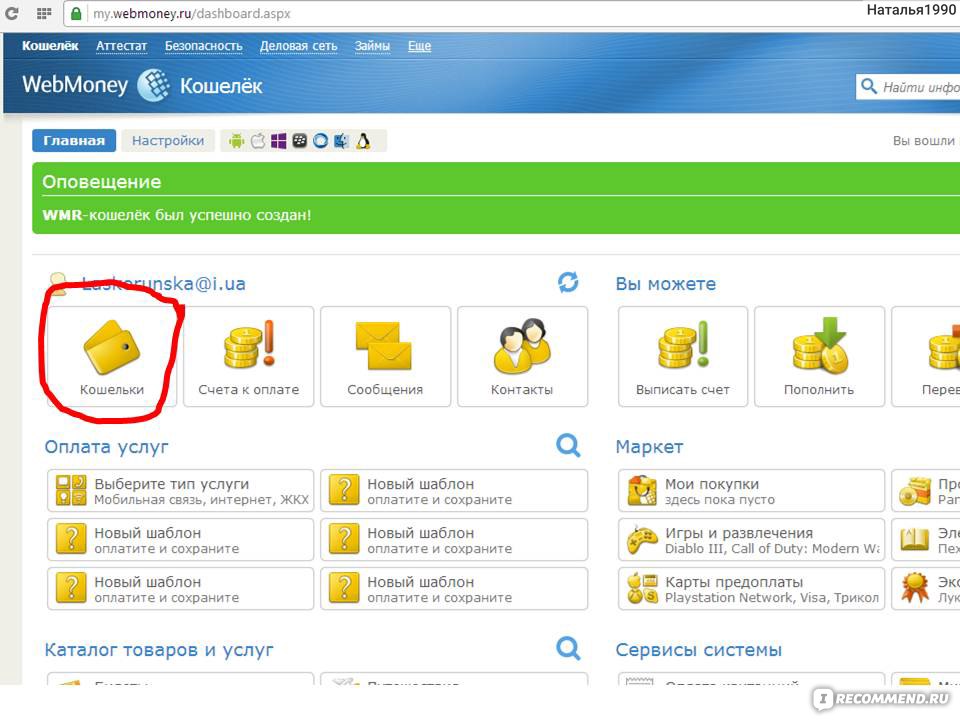 Условия применяются к предложениям, перечисленным на этой странице. Вот наша полная рекламная политика: Как мы зарабатываем деньги.
Условия применяются к предложениям, перечисленным на этой странице. Вот наша полная рекламная политика: Как мы зарабатываем деньги.
Как только вы накопите несколько бонусных кредитных карт, у вас может легко закончиться место в вашем кошельке. А поскольку каждая туристическая кредитная карта имеет разные категории бонусов и преимуществ, вам часто захочется носить с собой как можно больше из них. С цифровыми кошельками эта проблема быстро уходит в прошлое. Такие приложения, как Google Pay™, Apple Pay® и Samsung Pay, позволяют хранить и оплачивать кредитные карты с телефона.
Теперь вам не нужно беспокоиться о том, чтобы таскать с собой стопку карт или забыть нужную карту. И настроить мобильный кошелек для себя проще, чем вы думаете. Я покажу вам, как с пошаговыми инструкциями.
По мере роста популярности мобильных кошельков их принимают во все большем количестве мест. (Фото Westend61/Getty Images.)
Легко получайте бонусные вознаграждения с помощью виртуального кошелька
Google Pay, Apple Pay и Samsung Pay — три самых популярных приложения для виртуального кошелька (в США).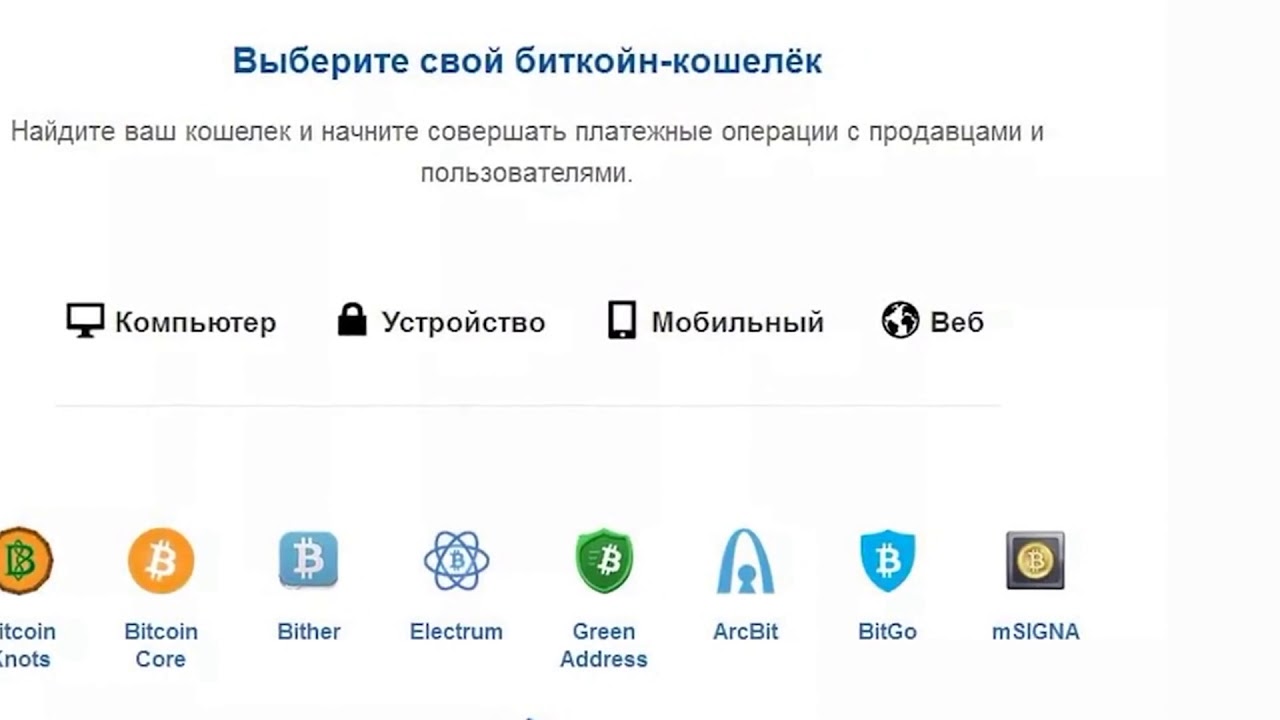 Поскольку вы можете взять с собой много своих карт, гораздо проще заработать больше миль, баллов или кэшбэка за ваши повседневные покупки, а также иногда существуют бонусы или рекламные акции для использования услуг мобильного кошелька.
Поскольку вы можете взять с собой много своих карт, гораздо проще заработать больше миль, баллов или кэшбэка за ваши повседневные покупки, а также иногда существуют бонусы или рекламные акции для использования услуг мобильного кошелька.
Некоторые карты даже имеют бонусы за покупки мобильного кошелька в качестве стандартной функции. Карта Visa Infinite Bank Altitude Reserve от банка США позволяет зарабатывать в 3 раза больше баллов Altitude Reserve за путешествия и покупки с помощью мобильного кошелька. А с картой Wells Fargo Cash Wise Visa® вы получаете на 20 % больше наличных (1,8 % вместо 1,5 %) за соответствующие покупки в цифровом кошельке в течение первых 12 месяцев использования карты. (Включая Google Pay™ или Apple Pay®)
Информация для карты US Bank Altitude Reserve и Wells Fargo Cash Wise была собрана независимо Million Mile Secrets. Данные карты на этой странице не проверялись и не предоставлялись эмитентом карты.
Мобильные платежные приложения принимаются не везде (пока)
По мере того, как популярность цифровых кошельков растет, они принимаются во все большем количестве мест каждый день, но большинство из них по-прежнему принимаются не везде. Однако вы можете использовать большинство мобильных платежных приложений для совершения покупок в Интернете или в приложении. И если у вас есть доступ к Samsung Pay, вы сможете использовать его с любым считывателем карт, потому что он работает на другой технологии (по сравнению с другими мобильными кошельками), которая позволяет ему взаимодействовать со старыми считывателями магнитных карт.
Однако вы можете использовать большинство мобильных платежных приложений для совершения покупок в Интернете или в приложении. И если у вас есть доступ к Samsung Pay, вы сможете использовать его с любым считывателем карт, потому что он работает на другой технологии (по сравнению с другими мобильными кошельками), которая позволяет ему взаимодействовать со старыми считывателями магнитных карт.
Терминалы кредитных карт с этим символом бесконтактного считывателя карт работают с большинством цифровых кошельков
Хотя цифровые кошельки облегчают организацию ваших кредитных карт и получение бонусов категории, они еще не все являются полным решением. Это связано с тем, что вы также иногда ограничены количеством карт, которые вы можете добавить, хотя это число обычно довольно велико (7–10+ карт).
Виртуальные кошельки отлично подходят для всех, кто беспокоится о безопасности информации о своей кредитной карте. Когда мобильное платежное приложение взаимодействует со считывателем карт через NFC (связь ближнего радиуса действия), оно не отправляет номер вашей кредитной карты. Вместо этого приложение создает и отправляет новый номер цифровой карты (или токен) для каждой транзакции. Поэтому, если злоумышленники взломают магазин (как это произошло с Target в 2013 году), они не смогут получить информацию о вашей кредитной карте.
Вместо этого приложение создает и отправляет новый номер цифровой карты (или токен) для каждой транзакции. Поэтому, если злоумышленники взломают магазин (как это произошло с Target в 2013 году), они не смогут получить информацию о вашей кредитной карте.
И хотя сервисы цифровых кошельков могут показаться сложными или запутанными, на самом деле они просты в установке и использовании, и чем больше потребителей (и продавцов) пользуются ими каждый день, тем проще становится. Итак, если вы готовы начать зарабатывать больше миль и баллов, вот как вы можете настроить для себя мобильный кошелек.
Как настроить виртуальный бумажник
Услуга цифрового кошелька, наиболее подходящая для вас, во многом зависит от марки вашего мобильного телефона. Например, Apple Pay доступен только на устройствах Apple, но Samsung Pay и Google Pay недоступны для загрузки на устройствах Apple.
После того, как вы решили, какое приложение вы хотите использовать, вот инструкции по настройке каждого из них.
Apple Pay
Вы можете использовать Apple Pay в магазинах с бесконтактными считывателями карт, а также для определенных покупок в приложении или в Интернете. Поэтому, если вы хотите использовать Apple Pay в магазине, ищите символ устройства чтения бесконтактных карт или логотип Apple Pay.
Apple Pay — один из самых популярных цифровых кошельков, поскольку он предустановлен на iPhone как часть вашего Apple Wallet. После того, как вы настроите его, им будет легко пользоваться. Вы можете дважды щелкнуть кнопку «Домой» на экране блокировки, и она должна появиться. Затем просто поднесите телефон к устройству чтения карт NFC (связь ближнего радиуса действия) и отсканируйте отпечаток пальца с помощью кнопки «Домой».
Шаг 1. Откройте свой Apple Wallet
Чтобы добавить карты в Apple Pay, вам нужно открыть свой Apple Wallet, а затем нажать на символ « + ».
Шаг 2. Нажмите «Продолжить»
Теперь нажмите « Продолжить ».
Шаг 3. Добавьте информацию о своей карте
Теперь вы можете добавить информацию о своей карте или подтвердить карту, которая уже находится в файле в вашей учетной записи iTunes, добавив код безопасности, затем нажмите « Следующий ».
Шаг 4. Подтвердите данные своей карты
Добавьте имя на карту и номер карты, затем нажмите « Далее », чтобы продолжить.
Шаг 5. Подтвердите свою карту
Получите код подтверждения по SMS, электронной почте или позвонив в банк, затем выберите « Далее ».
Шаг 6. Ваша карта активирована
Ваша карта готова к использованию. Теперь нажмите « Готово ».
Шаг 7. Выберите карту и оплатите
Когда вы будете готовы использовать Apple Pay, откройте приложение и выберите карту, которую хотите использовать.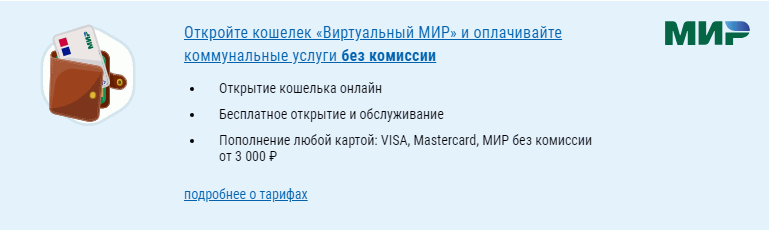 Затем подтвердите свою личность с помощью отпечатка пальца или кода авторизации и поднесите устройство к устройству чтения карт, чтобы совершить платеж.
Затем подтвердите свою личность с помощью отпечатка пальца или кода авторизации и поднесите устройство к устройству чтения карт, чтобы совершить платеж.
Google Pay
Вы можете использовать Google Pay для бесконтактных покупок в магазине, где бы вы ни видели эти символы:
Google Pay работает с картами большинства крупных банков, и иногда они проводят рекламные акции, чтобы побудить вас воспользоваться этой услугой. Вы также можете использовать Google Pay для некоторых покупок в приложении или в Интернете.
Примечание. Android Pay и Google Wallet были заменены на Google Pay.
Шаг 1. Загрузите Google Pay
Установите Google Pay и откройте приложение, затем нажмите « Начать ».
Шаг 2. Добавить карту
Теперь выберите « Добавить карту ”, чтобы продолжить.
Шаг 3. Выберите карту для добавления
На этом этапе вы можете добавить новую карту в Google Pay или добавить карту, которая уже была сохранена в вашей учетной записи Google, затем нажмите « Продолжить ».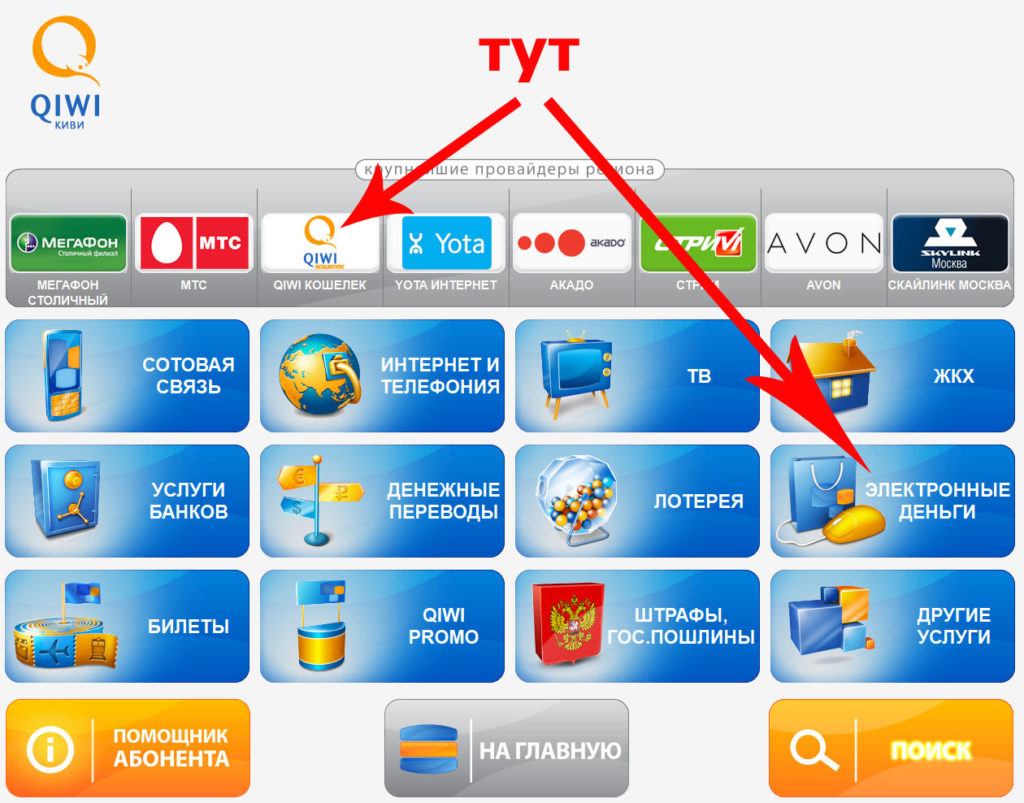
Шаг 4. Примите условия эмитента
Ознакомьтесь с условиями и нажмите « Подробнее». »
Шаг 5. Настройте экран блокировки
Если вы еще не настроили экран блокировки на своем телефоне, вам нужно будет настроить его в целях безопасности, прежде чем продолжить. Для этого выберите « Настроить ».
Шаг 6. Подтвердите свою карту
Выберите способ получения кода подтверждения и нажмите « Продолжить ».
Шаг 7. Активируйте NFC
Чтобы использовать Google Pay в магазинах, вам необходимо включить NFC.
Шаг 8. Произведите платеж
Теперь вы можете выбрать карту, которой хотите расплатиться, и поднести ее к устройству чтения карт, чтобы завершить транзакцию.
Запишите номер виртуального счета, потому что это номер, который будет получать устройство чтения карт. Поэтому, если кассир запрашивает последние четыре цифры вашей карты, дайте ей этот номер, а не последние четыре цифры вашей настоящей карты.
Samsung Pay
Вы можете использовать Samsung Pay практически с любым считывателем кредитных карт. Технология, которую использует Samsung, способна взаимодействовать даже со старыми картридерами, которые не поддерживают NFC (связь ближнего радиуса действия). И как только вы настроите его, вы можете использовать его с экрана блокировки, проведя пальцем снизу вверх и подтвердив свою личность (отпечаток пальца или PIN-код).
Вы также можете использовать Samsung Pay, чтобы совершать покупки в приложении, и вы можете связать его с Visa Checkout, чтобы совершать онлайн-платежи более чем 350 000 продавцов.
Шаг 1. Установите Samsung Pay
После загрузки Samsung Pay откройте приложение и нажмите « Start ».
Шаг 2. Добавьте кредитные карты
Теперь нажмите « Кредитные/дебетовые карты », чтобы добавить карты в свою учетную запись Samsung Pay.
Шаг 3.
 Активируйте NFC
Активируйте NFC
Вам необходимо предоставить Samsung Pay доступ к определенным функциям вашего телефона (камере и т. д.) и активировать NFC, чтобы приложение работало должным образом. И если у вас не включен PIN-код или отпечаток пальца для Samsung Pay, вам также будет предложено сделать это.
Шаг 4. Добавьте карты в кошелек Samsung Pay
В нижней части экрана приложения выберите « Wallet ».
Шаг 5. Добавление платежных карт
Выберите « Добавить платежные карты », чтобы добавить карту в приложение Samsung Pay.
После этого вы сможете отсканировать информацию о своей кредитной карте или ввести ее вручную.
Шаг 6. Подтвердите добавленную карту
После того, как вы добавили информацию о своей карте, вам нужно будет подтвердить ее, получив код в текстовом сообщении, по электронной почте или позвонив в банк.
Если вы добавляете карту, для которой вы являетесь авторизованным пользователем, проверочный номер и адрес электронной почты будут информацией основного владельца учетной записи, а не вашей собственной. Таким образом, несмотря на то, что ваше имя указано на карте, вам нужно будет получить защитный код от основного держателя карты.
Таким образом, несмотря на то, что ваше имя указано на карте, вам нужно будет получить защитный код от основного держателя карты.
Шаг 7. Добавьте другую карту или начните использовать Samsung Pay
Теперь вы можете добавить другую карту или начать использовать приложение.
Шаг 8. Выберите карту, с помощью которой хотите оплатить.
Шаг 9. Выберите карту
Теперь вы увидите все карты, которые вы добавили в приложение. Выберите тот, которым вы хотите оплатить.
Шаг 10. Введите свой PIN-код или отпечаток пальца
Теперь вы можете видеть последние четыре цифры фактического номера вашей карты и последние четыре цифры токена цифровой карты, сгенерированного приложением. Внизу вы увидите инструкции, чтобы ввести свой PIN-код или удерживать палец над клавишей «Домой» для сканирования отпечатка пальца. Доступные параметры безопасности будут зависеть от того, какие из них вы настроили ранее.
Шаг 11.
 Картридер прочитает номер цифровой карты
Картридер прочитает номер цифровой карты
Если кассир запросил последние четыре цифры номера вашей карты, сообщите последние четыре цифры цифрового номера карты, а не последние четыре цифры фактического номера карты.
Шаг 12. Оплатите покупку
Теперь вы можете поднести телефон к устройству чтения карт, чтобы оплатить покупку.
Итог
Отсутствие нужной кредитной карты в кошельке, когда вы хотите, быстро уходит в прошлое. С такими мобильными кошельками, как Samsung Pay, Google Pay и Apple Pay, вы можете хранить информацию о своих картах в цифровом виде и оплачивать покупки с помощью телефона. Так проще получить максимальную отдачу от бонусных категорий вашей кредитной карты.
А некоторые карты, такие как карта US Bank Altitude Reserve, даже предлагают бонусы за покупки мобильного кошелька. Мобильные платежные приложения принимаются не в каждом магазине, но с каждым днем их принимают все больше и больше.
Примечание редактора: Мы команда Million Mile Secrets. И мы гордимся нашим содержанием, мнениями и анализом, а также комментариями наших читателей. Они не были проверены, одобрены или одобрены ни одной из авиакомпаний, отелей или эмитентов кредитных карт, о которых мы часто пишем. И это как раз то, что нам нравится! 🙂
И мы гордимся нашим содержанием, мнениями и анализом, а также комментариями наших читателей. Они не были проверены, одобрены или одобрены ни одной из авиакомпаний, отелей или эмитентов кредитных карт, о которых мы часто пишем. И это как раз то, что нам нравится! 🙂
Что такое цифровой кошелек?
управление финансами
21 марта 2023 г. | 7 мин. чтения
21 марта 2023 г. | 7 мин. чтения
По мере развития технологий такие устройства, как смартфоны, смарт-часы, ноутбуки и планшеты, стали полезными для завершения ряда повседневных задач. Всего за несколько кликов или нажатий вы можете позаботиться о бесчисленных ежедневных задачах. И это включает в себя совершение покупок без использования вашей физической кредитной карты. Один из способов сделать это — использовать цифровой кошелек.
Узнайте больше о том, что такое цифровые кошельки, как они работают и как они могут упростить управление вашими деньгами.
Основные выводы
- Цифровые кошельки — это электронные версии вашего физического кошелька, которые позволяют вам оплачивать покупки без использования физических карт или наличных денег.
- Среди популярных цифровых кошельков Apple Pay ® , Venmo, Google Pay ™ и PayPal.
- Вы можете использовать свой цифровой кошелек для оплаты в магазинах, в Интернете и в приложениях для удобства совершения покупок.
- Пользователи Capital One могут привязать свою кредитную или дебетовую карту к своим цифровым кошелькам, чтобы совершать покупки на ходу быстрее и безопаснее.
Что такое цифровой кошелек?
Цифровые кошельки — это приложения или онлайн-сервисы, позволяющие совершать транзакции в электронном виде. Вы можете получить доступ к цифровому кошельку на своем телефоне, ноутбуке или другом совместимом электронном устройстве.
В вашем цифровом кошельке часто могут храниться ваши дебетовые карты, кредитные карты, карты лояльности или даже билеты на концерты и авиабилеты. Это облегчает вам доступ к средствам и информации, которые вам нужны, когда они вам нужны. Кроме того, он может устранить беспорядок нескольких пластиковых карт и ускорить транзакции простым касанием, щелчком или движением пальца.
Это облегчает вам доступ к средствам и информации, которые вам нужны, когда они вам нужны. Кроме того, он может устранить беспорядок нескольких пластиковых карт и ускорить транзакции простым касанием, щелчком или движением пальца.
Цифровой кошелек и мобильный кошелек
Термины «цифровой кошелек» и «мобильный кошелек» часто используются как синонимы. Но они немного отличаются. Цифровой кошелек — это общий термин, включающий мобильные кошельки. Другими словами, мобильные кошельки — это тип цифрового кошелька.
Цифровой кошелек может хранить вашу платежную информацию и быть доступным на вашем настольном компьютере, ноутбуке или мобильном устройстве. Мобильный кошелек — это тип цифрового кошелька на мобильном устройстве, таком как ваш смартфон или смарт-часы. И вы можете использовать мобильные кошельки для совершения бесконтактных покупок в магазине на физической кассе магазина.
Типы цифровых кошельков
Цифровые кошельки бывают трех основных типов: закрытые, полузакрытые и открытые. В основном они различаются тем, какие типы транзакций они разрешают.
В основном они различаются тем, какие типы транзакций они разрешают.
- Закрытые цифровые кошельки: Вы можете использовать только закрытые кошельки для совершения транзакций с эмитентом кошелька. Amazon Pay является одним из примеров.
- Полузакрытые цифровые кошельки: С полузакрытыми кошельками, такими как Venmo и Apple Pay®, вы можете совершать транзакции с указанным списком продавцов и мест. Продавцы и эмитенты заключили соглашения или контракты для обеспечения транзакций цифровых кошельков.
- Открытые цифровые кошельки: Открытые кошельки работают аналогично полузакрытым кошелькам. Одно отличие заключается в том, что вы также можете переводить средства и снимать их в банках и банкоматах. PayPal — известный пример открытого цифрового кошелька.
Примеры цифровых кошельков
Существует множество различных цифровых кошельков с различными функциями и возможностями транзакций. Вот несколько примеров цифровых кошельков:
Вот несколько примеров цифровых кошельков:
- Apple Pay®
- Google Pay™
- PayPal
- Венмо
- Fitbit Pay™
- Garmin Pay™
- Samsung Pay®
Обязательно проверьте совместимость с вашими устройствами, когда выясните, какой кошелек лучше всего подходит для управления цифровыми деньгами.
Как работают цифровые кошельки?
Большинство цифровых кошельков поставляются с приложением, которое можно установить на компьютер, телефон, часы или другое смарт-устройство. Когда вы ходите по магазинам, вы можете расплатиться с помощью большинства мобильных кошельков, поднеся свое устройство к терминалу с символом бесконтактной транзакции.
Чтобы завершить транзакцию, вам может потребоваться ввести пароль или пройти аутентификацию с помощью отпечатка пальца или распознавания лица. Оттуда вы можете использовать приложение, чтобы совершать покупки, платить кому-то напрямую или даже получать доступ к билетам на такие вещи, как концерты или путешествия. Для немобильных цифровых кошельков (покупки с ноутбука) вам может быть предложено войти в систему или ввести пароль.
Для немобильных цифровых кошельков (покупки с ноутбука) вам может быть предложено войти в систему или ввести пароль.
Что касается самой технологии, цифровые кошельки могут использовать QR-коды, связь ближнего поля (NFC) или магнитную безопасную передачу (MST). Эта технология хранит вашу информацию и позволяет более безопасно совершать транзакции.
Как пользоваться цифровым кошельком
Одним из преимуществ цифрового кошелька является доступ к более быстрым транзакциям. И это может пригодиться, особенно если вы находитесь вне дома и понимаете, что забыли свой физический кошелек дома. Многие розничные продавцы теперь имеют обновленные платежные терминалы, совместимые с бесконтактными платежами, такими как мобильные кошельки и бесконтактные карты.
Вот несколько способов использования цифрового кошелька:
- Онлайн: Цифровые кошельки могут упростить онлайн-покупки, автоматически заполняя вашу информацию за вас.
 Таким образом, вам не нужно вводить свою информацию каждый раз, и вы можете проверить всего за несколько кликов.
Таким образом, вам не нужно вводить свою информацию каждый раз, и вы можете проверить всего за несколько кликов. - В пути: Просто расплачивайтесь с помощью своего мобильного кошелька на смартфоне, смарт-часах или другом мобильном устройстве, когда вы расплачиваетесь в магазине.
- В приложениях: Используйте свой цифровой кошелек для более простых и безопасных покупок в приложениях.
- В банкоматах: Вы также можете использовать свой мобильный кошелек вместо физической карты в некоторых банкоматах.
Преимущества и недостатки цифрового кошелька
Есть несколько потенциальных плюсов и минусов использования цифрового кошелька. Некоторые потенциальные преимущества, которые следует учитывать, включают:
- Виртуальные версии кредитных карт, подарочных карт и др.
- Вариант бесконтактной оплаты
- Более быстрые транзакции
- Дополнительные функции безопасности
- Простой доступ к вашим средствам
Некоторые потенциальные недостатки, которые следует учитывать, включают:
- Не всегда совместимы или приемлемы
- Должен знать, как настроить и использовать
- Риск и неудобства, связанные с утерянными, украденными или сломанными телефонами и устройствами
Взвесьте все потенциальные плюсы и минусы, чтобы найти вариант для вас.
Совет: Наряду с цифровыми кошельками следует учитывать и другие бесконтактные и цифровые способы оплаты, такие как номера виртуальных карт и бесконтактные кредитные и дебетовые карты. И многие кредитные и дебетовые карты Capital One, выпущенные в США, теперь используют бесконтактную технологию. Сюда входят популярные кредитные карты, такие как Savor, SavorOne, Quicksilver, QuicksilverOne и Platinum, а также дебетовые карты 360 Checking.
Безопасны ли цифровые кошельки?
Безопасность может быть одной из самых больших проблем при использовании цифровых кошельков. Кто имеет доступ к вашей информации? Что делать, если вы потеряете свой телефон? К счастью, цифровые кошельки используют некоторые из новейших функций безопасности, которые помогают защитить вашу информацию и предотвратить как кражу личных данных, так и мошенничество с кредитными картами. Эти функции включают следующее:
- Цифровые кошельки часто используют токенизацию для защиты информации о вашей карте.
 Распространяя только данные токенизированной карты, розничные продавцы не имеют доступа к вашему фактическому номеру карты, что затрудняет просмотр или использование вашей финансовой информации мошенниками.
Распространяя только данные токенизированной карты, розничные продавцы не имеют доступа к вашему фактическому номеру карты, что затрудняет просмотр или использование вашей финансовой информации мошенниками. - Вы можете комбинировать функции безопасности бумажника и телефона или других устройств. Это включает в себя двухфакторную аутентификацию, идентификатор лица, идентификатор отпечатка пальца, PIN-код и блокировку экрана.
А что, если ваше устройство потеряно или украдено? К счастью, есть доступные приложения, которые позволяют удаленно заблокировать или стереть данные вашего устройства. Использование этих приложений и настройка дополнительных средств защиты, таких как идентификатор отпечатка пальца и защита паролем, могут помочь повысить безопасность вашего устройства.
Как и другие формы оплаты, цифровые кошельки могут быть уязвимы для хакеров и мошенников. Важно соблюдать гигиену паролей, следить за своими учетными записями, избегать транзакций в незащищенных сетях Wi-Fi и включать все упомянутые выше параметры безопасности.
Кратко о цифровых кошельках
Цифровые кошельки — это именно то, на что они похожи, и они могут быть быстрее и безопаснее, чем использование физических карт или наличных при оплате. Кроме того, вы можете настроить свой цифровой кошелек и привязать свои дебетовые или кредитные карты Capital One за несколько простых шагов, что сделает платежи более безопасными, быстрыми и удобными.
Хотите узнать больше о способах безопасного управления своими деньгами? Вы можете ознакомиться с преимуществами кредитных карт Capital One и узнать еще больше о функциях безопасности кредитных карт Capital One, которые помогут вам защитить ваши деньги и сделать покупки более удобными.
Мы надеемся, что вы нашли это полезным. Наш контент не предназначен для предоставления юридических, инвестиционных или финансовых советов или указания на то, что конкретный продукт или услуга Capital One доступен или подходит вам. Чтобы получить конкретный совет о ваших уникальных обстоятельствах, подумайте о том, чтобы поговорить с квалифицированным специалистом.
Capital One не предоставляет, не поддерживает и не гарантирует какие-либо сторонние продукты, услуги, информацию или рекомендации, перечисленные выше. Перечисленные третьи лица несут исключительную ответственность за свои продукты и услуги, и все перечисленные товарные знаки являются собственностью их соответствующих владельцев.
Для использования мобильного приложения необходим доступ в Интернет. Подробную информацию о конкретных комиссиях и платежах можно получить у поставщика услуг.
Некоторые клиенты не могут получить доступ к виртуальной карте. Если вы имеете на это право, вы должны подтвердить свою личность, прежде чем получить доступ к своей виртуальной карте. В некоторых случаях вы не сможете получить доступ к своей виртуальной карте примерно через 30 дней после открытия счета. Веб-доступ необходим для управления номером виртуальной карты онлайн или в мобильном приложении. Виртуальные карты могут приниматься не всеми продавцами. Виртуальные карты недоступны для дебетовых и некоторых кредитных карт.
Клиенты, соответствующие требованиям, также могут использовать виртуальные карты через Google Pay или расширение для браузера Eno. Виртуальные карты через Google Pay в настоящее время доступны в Chrome для настольных компьютеров (Mac, Windows и Linux), Chrome для Android и через приложения для продавцов, работающие в ОС Android. Дополнительные возможности могут быть добавлены в будущем, включая Chrome для iOS. Расширение Eno доступно только для определенных веб-браузеров и требует регистрации.
21 марта 2023 г. | 7 минут чтения
Похожие материалы
Конфиденциальность и безопасность
Бесконтактные кредитные и дебетовые карты и принцип их работы
видео | 21 сентября 2021 г. | 2-минутное видео
Конфиденциальность и безопасность
Функции безопасности кредитной карты Capital One
видео | 20 января 2022 г.


 Система начнет автоматическое скачивание.
Система начнет автоматическое скачивание.

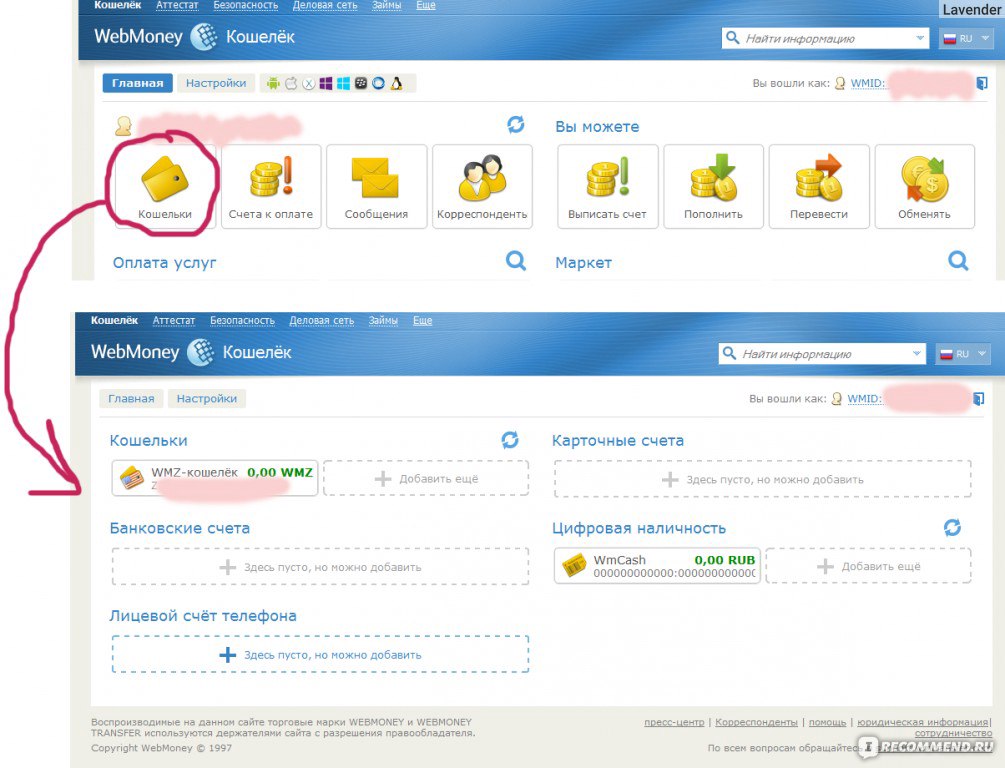 Выбрать соответствующий пункт и предоставить документ на выбор: паспорт, ID карта, водительское удостоверение, вид на жительство.
Выбрать соответствующий пункт и предоставить документ на выбор: паспорт, ID карта, водительское удостоверение, вид на жительство.
 Таким образом, вам не нужно вводить свою информацию каждый раз, и вы можете проверить всего за несколько кликов.
Таким образом, вам не нужно вводить свою информацию каждый раз, и вы можете проверить всего за несколько кликов. Распространяя только данные токенизированной карты, розничные продавцы не имеют доступа к вашему фактическому номеру карты, что затрудняет просмотр или использование вашей финансовой информации мошенниками.
Распространяя только данные токенизированной карты, розничные продавцы не имеют доступа к вашему фактическому номеру карты, что затрудняет просмотр или использование вашей финансовой информации мошенниками.